Как убрать дату рождения в ВКонтакте
Не каждый человек хочет показывать посторонним свои персональные данные, такие как возраст. Кому-то не хочется, чтобы люди заостряли на этом внимание при общении, другие хотят быть незаметнее в статистике групп и отдельных пользователей, третьим требуется обход возрастных запретов в сообществах. Причины различаются, но пользователь может и имеет право скрыть дату рождения. И если вы хотите её скрывать, то есть простой способ внутри интерфейса ВК.
Порядок действий в настройках
Итак, зайдя на главную страницу своего профиля, производим такие действия.
- Под вашим аватаром есть кнопка «редактировать». Нажмите на неё и перейдите в раздел редактирования информации.
- Там в первом разделе настроек «основное», под строчкой указания самой даты есть опция выбора режима показа. Нажмите на неё.
- Там имеется выбор из нескольких вариантов. Вы можете показывать число, месяц и год, либо только день и месяц.
 Тогда посетители будут видеть, ваш день рождения, но не смогут узнать возраст. Выбрав нижний пункт «не показывать дату рождения, вы полностью скроете эту информацию от посетителей вашей страницы. В информации профиля просто не будет строчки с датой.
Тогда посетители будут видеть, ваш день рождения, но не смогут узнать возраст. Выбрав нижний пункт «не показывать дату рождения, вы полностью скроете эту информацию от посетителей вашей страницы. В информации профиля просто не будет строчки с датой.
- Также можно скрыть информацию о себе в настройках ВК. В разделе приватность там первая опция «кто видит основную информацию моей страницы. Выберите из предложенных вариантов «только я».
Это способ скрытия даты для веб версии Вконтакте на персональном компьютере. В мобильной версии и официальных приложениях для Андроид и Айфон он немного отличается.
Как убрать дату рождения в мобильных версиях ВК.
Для начала рассмотрим интерфейс веб сайта на телефоне. Здесь, чтобы попасть в меню редактирования личной информации нужно нажать кнопку «рассказать о себя» со значком, изображающим домик. Она находится под вашей аватаркой.
Нажав, вы попадете в аналогичное компьютерной версии меню и там осуществите такие же действия, как было описано выше.
В мобильных приложениях для Андроид и Айфон, в правом верхнем углу есть кнопка в виде трех горизонтальных палочек. При нажатии на неё, открывается дополнительное подменю.
Нажмите в нем «редактировать страницу» и попадете в стандартное меню изменения персональных данных, где удастся удалить или спрятать их. Там действия не отличаются от описанных выше.
Как удалить номера при входе «ВКонтакте» во всех браузерах
Многие пользователи социальной сети «ВКонтакте» часто сталкиваются во время авторизации в своем личном профиле с тем, что при наборе номера телефона, привязанного к странице, автоматически начинают подставляться те номера, что использовались для входа ранее. Не всегда пользователям это нравится по причинам безопасности, а также из-за того, что эти номера могли попросту устареть.
В этой статье мы расскажем о том, как убрать автоматически подставляемые номера при авторизации «ВКонтакте» в разных браузерах выборочно, а также через их массовое удаление.
Как удалить номера при входе «ВКонтакте» в Google Chrome?
Здесь мы рассмотрим, как это можно сделать в трех самых популярных браузерах, причем начнем с Google Chrome. Здесь сначала нужно открыть меню дополнительных функций, нажав в правой верхней части браузера на кнопку с тремя точками, после чего в выпадающем списке требуется перейти к пункту «Настройки». Далее в центральной части страницы в разделе «Автозаполнение» нужно открыть раздел «Пароли», в котором, собственно, и хранится вся информация о сохраненных номерах телефонов.
На следующей открывшейся странице с паролями в правой верхней части нужно ввести в поисковой строке «vk», чтобы отобразились все те номера и пароли, что относятся к сайту «ВКонтакте». Рядом с требуемым номером телефона следует нажать на кнопку с тремя точками, после чего остается кликнуть на «Удалить». После этого браузер забудет и номер телефона, и пароль, который к нему относится, то есть они перестанут подставляться при авторизации в социальной сети. Таким же образом можно избавиться от всех сохраненных телефонов и паролей в браузере.
После этого браузер забудет и номер телефона, и пароль, который к нему относится, то есть они перестанут подставляться при авторизации в социальной сети. Таким же образом можно избавиться от всех сохраненных телефонов и паролей в браузере.
Помимо этого, можно произвести массовую очистку всех сохраненных данных о телефонах и паролях в браузере. Для этого сначала в Google Chrome нужно в правой верхней части нажать на кнопку с тремя точками и далее в меню дополнительных функций нужно перейти к пункту «Дополнительные инструменты» — «Удаление данных о просмотренных страницах».
В следующем открывшемся окне на вкладке «Дополнительные» можно либо оставить отмеченными все имеющиеся пункты для полного удаления соответствующей информации, либо же оставить отмеченным только пункт «Пароли и другие данные для входа», чтобы удалилась только эта информация. После выбора нужного пункта остается просто нажать на кнопку «Удалить данные», чтобы выполнить эту очистку.
Как удалить номера при входе «ВКонтакте» в Opera?
Пользователи браузера Opera могут действовать подобным образом.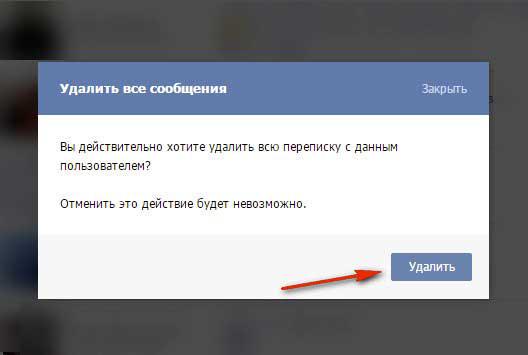 Здесь сначала в правом верхнем углу браузера нужно кликнуть на специальную кнопку, которая открывает меню дополнительных функций. В нижней части этого меню нужно открыть пункт «Перейти к настройкам браузера». Далее открывшуюся страницу нужно просто пролистать вниз до раздела «Автозаполнение». Здесь нужно кликнуть на «Пароли», чтобы открыть соответствующую страницу настроек.
Здесь сначала в правом верхнем углу браузера нужно кликнуть на специальную кнопку, которая открывает меню дополнительных функций. В нижней части этого меню нужно открыть пункт «Перейти к настройкам браузера». Далее открывшуюся страницу нужно просто пролистать вниз до раздела «Автозаполнение». Здесь нужно кликнуть на «Пароли», чтобы открыть соответствующую страницу настроек.
Далее на открывшейся странице в специальной поисковой строке нужно ввести запрос «vk», чтобы отобразилась информация, которая относится конкретно к этому сайту. Далее нужно найти в отобразившемся списке строку с нужным номером телефона и рядом с нею нажать на кнопку с тремя точками. В появившемся меню нужно просто нажать на кнопку «Удалить». После этого номер телефона вместе с паролем просто исчезнут из этого браузера. Также здесь можно просто отключить саму функцию «Автоматического входа».
Помимо этого, можно в целом очистить все сохраненные данные автозаполнения, нажав на кнопку, открывающую меню дополнительных функций в правом верхнем углу браузера. Здесь в отобразившемся меню нужно выбрать пункт «Очистить историю посещений». После этого откроется новое окно настроек, в котором нужно сначала перейти на вкладку «Дополнительно». Далее в появившемся списке нужно отметить требуемые пункты с той информацией, которая должна быть удалена. Это, в частности, «Пароли и другие данные для входа», а также «Данные для автозаполнения форм». После этого можно кликнуть на «Удалить данные», чтобы они стерлись из браузера.
Здесь в отобразившемся меню нужно выбрать пункт «Очистить историю посещений». После этого откроется новое окно настроек, в котором нужно сначала перейти на вкладку «Дополнительно». Далее в появившемся списке нужно отметить требуемые пункты с той информацией, которая должна быть удалена. Это, в частности, «Пароли и другие данные для входа», а также «Данные для автозаполнения форм». После этого можно кликнуть на «Удалить данные», чтобы они стерлись из браузера.
Как удалить номера при входе «ВКонтакте» в Яндекс.Браузер?
В браузере от компании Яндекс тоже можно быстро удалить данные, которые автоматически подставляются при попытке авторизации в социальной сети «ВКонтакте». Для этого сначала в правом верхнем углу браузера требуется нажать на кнопку с тремя горизонтальными полосками, чтобы открылось меню с дополнительными функциями. Далее нужно выбрать здесь пункт «Настройки». На открывшейся странице нужно перейти в пункт «Пароли и карты». После этого должен открыться список всех тех сайтов, для которых браузер запомнил данные для входа.
После этого должно отобразиться контекстное меню, в котором следует выбрать пункт «Удалить», чтобы браузер забыл номер телефона и пароль, которые относятся к данному сайту. Таким же способом можно удалить и все остальные сохраненные номера с паролями.
Если же этих данных слишком много для ручного удаления, можно воспользоваться массовой очисткой. Для этого сначала опять же требуется нажать на кнопку с тремя горизонтальными полосками в правой верхней части браузера, после чего здесь в списке нужно выбрать пункт «Дополнительно» — «Очистить историю». Далее откроется новое окно в центральной части браузера с соответствующими настройками, где нужно сначала выбрать вместо «За прошедший час» вариант «За все время». Далее нужно отметить в общем списке удаляемой информации пункт «Данные автозаполнения форм», так как именно здесь содержатся подставляемые номера телефонов и пароли.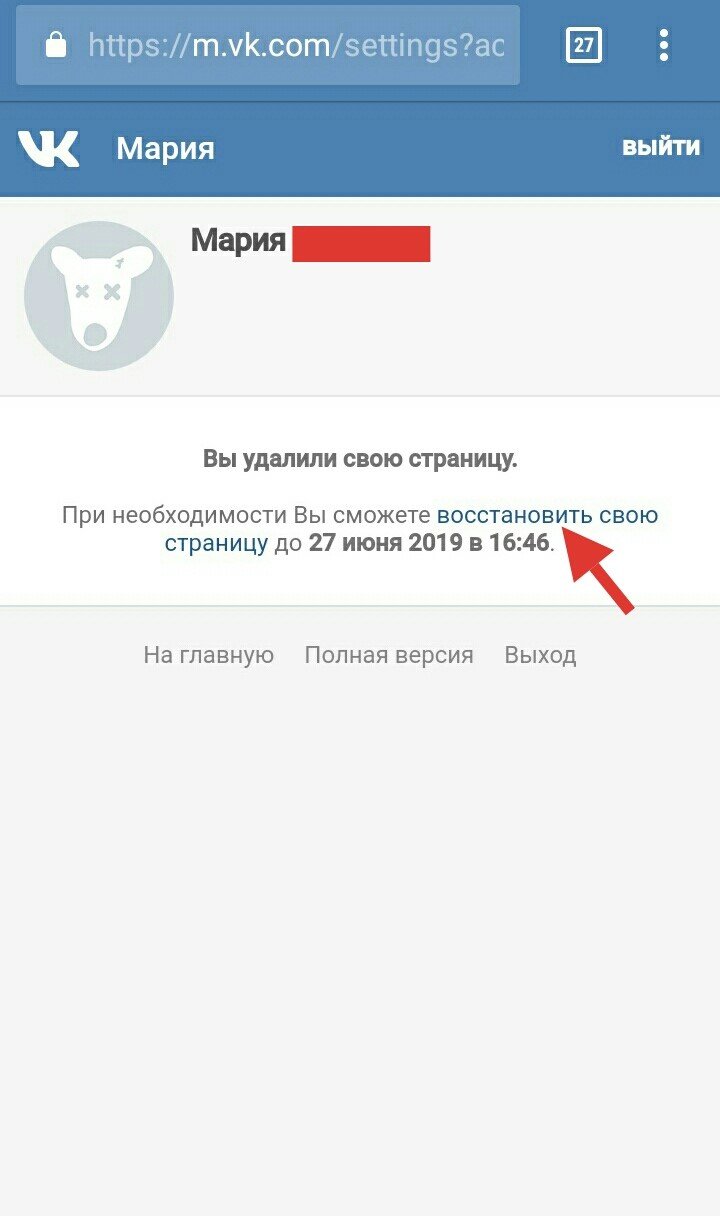
Как удалить номера при входе «ВКонтакте» в Mozilla Firefox?
Напоследок мы также рассмотрим алгоритм всех этих действий в браузере Mozilla Firefox. Здесь сначала нужно кликнуть на кнопку с тремя горизонтальными полосками, чтобы открылось меню дополнительных функций, в котором требуется выбрать пункт «Логины и пароли».
Далее нужно в открывшемся окне выбрать пункт с сохраненными номером телефона и паролем от своей страницы «ВКонтакте». При этом здесь можно выбрать сразу несколько таких пунктов. Когда они будут отмечены, остается просто нажать на кнопку «Удалить», чтобы эти данные были стерты из памяти браузера.
Заключение
Аналогичным образом можно действовать и во всех остальных браузерах, потому что в целом настройки в них устроены практически точно так же. Таким же способом можно быстро удалить все данные для автозаполнения со всех остальных сайтов в браузерах.
Как удалить информацию о себе в интернете?
Мы, Digital Sharks, занимаемся управлением репутацией и удалением негатива. Но не у всех есть возможность обращаться к кому-то платно. Поэтому и разберемся, как сделать это самостоятельно, пусть даже частично.
Рассказывать, как удалить себя из социальных сетей, наверное, ни к чему. Это банальщина. Да даже не обязательно ЗНАТЬ, как это сделать. Можно просто догадаться или спросить у поддержки ВК. Перейдем к более сложному.
Поисковые системы
Прежде всего стоит учитывать, что поисковые системы берут информацию и из социальных сетей, а не только с сайтов и форумов. Поэтому у вас не получится убрать выдачу в поисковике, если вся информация находится в открытом доступе в соцсети.
Поисковик – это ведь не организм, который всё копит в себе. Воспринимайте поисковые системы как некий механизм, агрегатор. Ему будет нечего выдавать, если информация не будет в открытом доступе.
В какой-то социальной сети есть ваша фотография и скрины переписок? Google\Яндекс\Mail\Рамблер отобразят это. И они не виноваты.
В какой-то социальной сети нет ничего о вас? Google\Яндексу\Mail\Рамблеру будет нечего отображать.
Допустим, вы удалили все ненужное из социальных сетей, прошло время, а информация всё еще отображается в социальных сетях. Тогда как удалить информацию о себе в интернете?
Что в этом случае можно сделать:
Яндекс мы разберем отдельно в другой статье.
Каждая поисковая система скажет вам, что гарантированно удалит информацию, если она нарушает правила. Право на забвение, право на забвение. Здесь мы разбирали статистику реализации этого права.
Как удалить информацию о себе в интернете: базы данных
Помимо социальных сетей и поисковых систем, информация о вас может храниться в базах данных. Там может быть ваш адрес, контакты, фотографии и все то, что вы
Таких баз данных множество. Вот некоторые из них:
Такие базы данных созданы с целью помочь найти людей, которых другие могли потерять. Но всегда найдется тот, кто хорошее использует не в благих целях.
На том же Pipl выдача выглядит так:
Это обычный пример, поэтому и инициалы взяты такие. К слову, на сайте прилагаются ссылки на все сайты, блоги, страницы в социальных сетях. Прикреплять скрин с этим мы не стали.
Можете попробовать найти себя. Так, для проверки сервиса.
Сервисы-помощники
Аккаунт-киллер – поможет обывателям удалить аккаунты на любых сайтах и ресурсах.
Just Delete Me – аналог предыдущего сайта. Также помогает удалить аккаунты. Еще сервис предлагает навсегда избавиться от аккаунта в социальных сетях. Отметим, что сайты помечены цветовыми индикаторами в зависимости от сложности удаления аккаунта.
Примечательно, что в 2013 году был еще один «помощник». В Facebook появилось приложение, которое предлагало пользователям поиграть в русскую рулетку. Если юзер проигрывал, аккаунт Facebook удалялся автоматически. Через некоторое время администрация социальной сети удалила приложение.
Ах да. Советуем не вводить свои данные где попало, чтобы не было подобного:
Если вы не знаете, как удалить информацию о себе в интернете, обратитесь в Digital Sharks. Еще мы поможем отследить, где о вас пишут и что пишут.
Узнайте, какая информация о вас есть в сети. Это бесплатно.
Если статья оказалась интересной для вас, подпишитесь на нас в Спарке, чтобы не пропустить следующие.Как удалить ложную личную информацию в Интернете
Практически у каждого есть какая-то безобидная личная информация, плавающая в Интернете. Теперь это почти неизбежно. Но это совсем другая история, когда кто-то пишет о вас клеветническую информацию или раскрывает конфиденциальную информацию.
Если вы обнаружите ложные или личные данные в Интернете, вам необходимо узнать, как удалить информацию из Интернета.Следуйте инструкциям, чтобы узнать, что вам нужно сделать, чтобы действовать.
Что такое клевета?
В Соединенных Штатах и во многих странах мира публиковать правдивые высказывания о другом человеке безопасно.Однако публикация откровенной лжи с намерением опорочить или нанести ущерб репутации других лиц незаконна.
В U.С., жертва клеветы, имеет право подать гражданский иск против клеветника. Такие судебные процессы обычно очень дороги и не стоят усилий для большинства людей. Если вы обнаружите, что кто-то опубликовал в Интернете ложную информацию о вас, существуют менее дорогие и более эффективные способы удалить эту ложную, клеветническую информацию из Интернета. Вот почему важно знать, как удалить свой адрес из Интернета вместе с другой конфиденциальной информацией, которую веб-сайты знают о вас.
Прежде чем делать что-либо еще, проглотите свою гордость и обратитесь к человеку, опубликовавшему информацию.По возможности найдите контактную информацию на веб-сайте. Затем отправьте дружеское электронное письмо, указав, почему то, что они написали, не соответствует действительности.
Не называйте их лжецами, просто спросите их, не возражают ли они вступить с вами в дружеский диалог по вопросам, которые были опубликованы.Вы удивитесь, сколько таких ситуаций возникает из-за грубого недопонимания.
Общение с другим человеком может немедленно устранить любые разногласия, которые у вас могли быть, и вы можете обнаружить, что автор желает удалить обидную страницу.Доброта часто может иметь очень большое значение для достижения желаемого.
К сожалению, велика вероятность того, что вы имеете дело с нестабильным или неблагоразумным человеком.Они могут стать неприятными и отказаться от сотрудничества. Вот когда пришло время сделать шаг на ступеньку выше.
Как сообщить о клевете на веб-сайт и удалить личную информацию из Интернета
Когда владелец сайта отказывается сотрудничать, нужно стать серьезным.Следующие шаги помогут вам удалить вашу информацию из Интернета. Хотя в этом руководстве не рассказывается, как полностью удалить свое имя из Интернета, оно дает вам надежный способ удалить свою личную информацию из Интернета.
Чтобы предотвратить любую из этих ситуаций в будущем, вы также можете подумать об улучшении своей конфиденциальности в Интернете.
1. Найдите контактную информацию
Прежде чем начать полноценную войну против веб-сайта-нарушителя, вам нужно провести небольшое расследование.Первый шаг — определить имя и контактную информацию лица, зарегистрировавшего сайт, на котором размещены клеветнические материалы.
Для этого попробуйте DomainTools Whois Lookup.Этот сайт предоставляет вам подробную информацию о сайте, который вы ищете. Все, что вам нужно сделать, это ввести URL-адрес сайта в строку поиска.
Чтобы просмотреть полную запись сайта, вам нужно прокрутить страницу вниз и подтвердить себя с помощью CAPTCHA.Вы увидите контактный адрес электронной почты в разделе «Электронная почта регистранта» или «Контактное лицо администратора». Вы можете использовать эти электронные письма, чтобы попытаться связаться с владельцем сайта.
Вверху страницы DomainTools также предоставляет информацию о хосте сайта в разделе «Регистратор».Как только вы узнаете название компании, предоставляющей веб-хостинг, посетите веб-сайт и получите их контактную информацию, а также список условий и положений хостинга. Составьте список тех терминов, которые нарушил на своем сайте веб-мастер.
2.Сообщать хосту обо всех нарушениях условий и положений
Если вы связались с веб-мастером, и он не желает сотрудничать, то первая часть этой битвы — отправить столько сообщений о нарушениях, сколько необходимо.Ваше первое дело — сообщить о нарушении их веб-хосту. Важно, чтобы вы обнаружили нарушение на веб-странице, которое противоречит условиям хоста. Большинство веб-хостов не разрешают размещение личной информации или клевету в любой форме.
Например, популярный веб-хостинг GoDaddy предоставляет форму, позволяющую подавать любые жалобы о злоупотреблениях.Просто найдите место на сайте-нарушителе, где автор использует ваше имя и другую личную информацию без вашего разрешения, и используйте это в качестве доказательства.
3.Сообщить о нарушении конфиденциальности или авторских прав в Google
Другой подход — удалить информацию из Google и исключить эту веб-страницу из поисковых систем.Google — это центр онлайн-информации, поэтому исключение из Google практически уничтожит все шансы на то, что сайт-нарушитель станет заметным.
Если вам интересно, как полностью удалить себя из поиска Google, вы можете не получить ответ, который ищете.Есть только некоторые сценарии, когда Google удалит определенные результаты. К таким ситуациям относятся случаи, когда на веб-странице публикуется любое из следующего:
- Ваш номер социального страхования или государственный идентификационный номер
- Номер вашего банковского счета или кредитной карты
- Изображение вашей собственноручной подписи
- Ваше имя или название компании опубликованы на сайте с контентом для взрослых.
- Нарушение прав на контент, защищенный авторским правом, например текст или изображения
В большинстве случаев вы можете использовать эту форму, чтобы отправить запрос на удаление контента из Google.
4.Сообщите о любых других злоупотреблениях в Google
Если веб-сайт, на котором размещена клевета на вас, не нарушил никаких правил конфиденциальности, у вас все еще есть шанс удалить этот сайт из Google, если вы обнаружите случай злоупотребления, связанный с Условиями использования Google.Поищите на веб-сайте и попробуйте найти примеры любого из следующего:
- Сайт просто спам
- Он покупает или продает ссылки
- Вы обнаружили на сайте вредоносное или вредоносное ПО
- На сайте есть фишинговые схемы
Если вы можете идентифицировать какие-либо из перечисленных выше действий на веб-сайте, отправьте отчет в Google с помощью инструмента отчетов о спаме.
Не прекращайте попытки удалить информацию из Интернета
Теперь, когда вы знаете, как удалить свою информацию из Интернета, а также как сообщить о клевете на веб-сайт, вы почувствуете себя немного легче.Если вы не получили ответа от владельца сайта или хоста с первой попытки, не сдавайтесь. В крайнем случае, вы можете обратиться к Google, чтобы позаботиться о любой личной информации, размещенной в Интернете.
Вы также можете заметить, что ваша личная информация задерживается на веб-сайтах со списком каталогов.Чтобы избавиться от этой информации, выполните следующие действия, чтобы удалить свои личные данные с веб-сайтов с общедоступными записями.
Почему вам следует избегать ПК Lenovo: 7 рисков безопасности, которые следует учитыватьСчитаете, что ваш ноутбук Lenovo безопасен и надежен? Подумай еще раз! Компьютеры Lenovo преследуют различные риски и уязвимости.
Об авторе Эмма Рот (Опубликовано 344 статей)Эмма — старший писатель и младший редактор интернет-отдела и творческой секции.Она получила степень бакалавра английского языка и сочетает в себе любовь к технологиям и письму.
Ещё от Emma RothПодпишитесь на нашу рассылку новостей
Подпишитесь на нашу рассылку, чтобы получать технические советы, обзоры, бесплатные электронные книги и эксклюзивные предложения!
Еще один шаг…!
Подтвердите свой адрес электронной почты в только что отправленном вам электронном письме.
Как удалить ваши личные данные с публичных сайтов
Когда кто-то набирает ваше имя в Google, он может найти массу информации о вас. Иногда это хорошо, например, поиск ссылок на ваш личный веб-сайт или учетную запись Twitter. Но иногда есть информация, которой вы не хотите делиться в Интернете, например, ваш домашний адрес или номер телефона.
Веб-сайты со списком каталогов могут содержать большую часть вашей личной информации.Но, к счастью, есть способ избавиться от этой информации. В этой статье мы покажем, что вам нужно взять под контроль свои личные данные и удалить свои данные с этих сайтов.
Какие типы сайтов собирают ваши личные данные?
Вы можете быть шокированы тем, сколько веб-сайтов публикует информацию о вас.Такие сайты, как онлайн-каталоги, сайты со списком адресов и сайты для проверки биографических данных, являются обычными. Вы найдете такие сайты, как Whitepages.com, где перечислены личные данные многих людей в США (в Великобритании 192.com делает то же самое).
Часто на этих сайтах некоторая информация имеется в открытом доступе.Затем они берут с людей плату за доступ к дополнительной информации, такой как полные адреса.
Идея состоит в том, что эти сайты могут предлагать полезную информацию для потенциальных работодателей, специалистов по поиску информации или журналистов.Но эти данные очень легко могут быть использованы неправильно. И вы никогда не знаете, кто просматривает вашу личную информацию.
Какая информация о вас доступна в Интернете?
Эти сайты могут собирать много информации о вас, в том числе:
- Ваше имя
- Ваш текущий домашний адрес
- Другие адреса, по которым вы ранее жили
- Ваша электронная почта
- Ваш мобильный и домашний телефоны
- Дата рождения
- Имена ваших родственников
- Подробная информация о судимостях
- Подробности арестов, по которым не был вынесен обвинительный приговор
- Имена ваших друзей, деловых партнеров или соседей по дому
- В браке вы или в разводе, и имя вашего супруга
- Ваше образование
- Ваш работодатель
- Активы, например, есть ли у вас дом
Некоторые сайты могут даже иметь доступ к гораздо более конфиденциальным личным данным, таким как ваш номер социального страхования.
Что плохого в том, что личная информация доступна?
Когда вы видите, что это так перечислено, довольно страшно, сколько информации о вас можно получить.Тем более, что все, что нужно, чтобы найти, — это быстрый поиск в Google. Если вас беспокоит конфиденциальность, вам следует удалить эту информацию. Это особенно важно, если вы хотите избежать преследований или преследований.
Но есть еще одна причина для беспокойства по поводу доступности этих данных.Легкость доступа к этой информации делает вас уязвимыми для выявления краж, целевого фишинга, замены SIM-карт и других кибератак. Чем больше людей могут получить доступ к вашим личным данным, тем легче кому-то притвориться вами или атаковать вас.
Просто: кто угодно может украсть вашу личность.
Откуда эти веб-сайты получают свои данные?
Хотя эти сайты могут быть раздражающими и навязчивыми, они не являются незаконными.Даже если вы не предоставили вам информацию лично, они просто сопоставляют информацию, которая уже является общедоступной.
Часто эти сайты получают данные из государственных баз данных.К ним относятся список избирателей, записи переписи населения, базы данных о судимости, записи свидетельств о браке, записи о землепользовании и многое другое.
Хотя вы должны согласиться с тем, что некоторая информация о вас будет общедоступной, это совсем другое дело, когда все эти данные доступны на одном веб-сайте.Также вызывает беспокойство то, что эта информация доступна через простой поиск в Google.
Еще один источник информации, который используют многие сайты, — это ваши профили в социальных сетях.Если у вас есть общедоступная личная информация, доступная в вашей учетной записи Facebook, LinkedIn или Twitter, она, скорее всего, попадет в каталог. Возможно, вы захотите удалить информацию с сайтов социальных сетей. Также вы можете подумать, не слишком ли много информации вы публикуете в Интернете.
Как удалить вашу информацию с общедоступных сайтов
Раньше на сайтах со списками было очень сложно удалить ваши данные.Часто они просили раздражающие вещи, такие как распечатка и отправка бумажной формы, или даже требовали отправить факс.
Но теперь, отчасти благодаря новым законам ЕС о контроле данных, сайты должны предоставить вам разумный способ удалить ваши данные.Даже если вы живете за пределами ЕС, если сайт работает в Европе, он должен позволить вам удалить вашу информацию.
К сожалению, невозможно отказаться от посещения всех этих сайтов сразу.Вам нужно будет отправить запрос на удаление ваших данных с каждого сайта отдельно. Но это не займет много времени. Обычно вам просто нужно заполнить онлайн-форму, и сайт удалит ваши данные в течение нескольких дней.
Небольшое предупреждение: иногда сайты запрашивают дополнительную информацию в форме удаления.Вы должны сообщать только те детали, которые уже есть на сайте. Например, на сайте указано ваше имя и адрес, но не номер телефона. При заполнении формы удаления вы должны указать только свое имя и адрес.
Если сайт запрашивает номер телефона или адрес электронной почты, используйте поддельный.Не давайте этим сайтам больше информации, чем они уже есть.
Куда пойти, чтобы удалить вашу информацию
Вот список некоторых из наиболее распространенных веб-сайтов для сбора данных со ссылками на соответствующие страницы отказа:
Вы можете найти более длинный список веб-сайтов с персональными данными с инструкциями о том, как удалить свои данные с каждого из них, на вики.onerep.com.
Лучший способ проверить, с каких сайтов вам нужно удалить данные, — это выполнить поиск самостоятельно.Введите свое имя в Google и посмотрите, что появится. Если у вас есть обычное имя, добавьте в поисковый запрос свой штат или почтовый индекс, чтобы отфильтровать нерелевантные результаты.
Удалите ваши личные данные и оставайтесь в безопасности
Сайты каталогов, сайты проверки биографических данных и сайты со списком адресов являются обычными.Они могут перечислить информацию о вас без вашего разрешения.
Но вы можете удалить свои данные.Используя ссылки в этой статье, вы можете удалить из Интернета личные или даже ложные данные. Это поможет защитить вас от кибератак.
Пока вы это делаете, вы можете удалить свои данные из Google, чтобы еще больше улучшить вашу конфиденциальность в Интернете, и удалить расширения браузера, которые, как известно, крадут личные данные.Также узнайте, как reCAPTCHA Google может собирать вашу личную информацию.
Кредит изображения: lightsource / Depositphotos
10 заданий, о которых вы никогда не знали, выполняет AIИскусственный интеллект везде.Вот 10 примеров работ, выполняемых ИИ — многие из которых вы, возможно, встречали.
Об авторе Джорджина Торбет (Опубликовано 104 статей)Джорджина — писатель, занимающийся наукой и технологиями, живет в Берлине и имеет докторскую степень по психологии.Когда она не пишет, ее обычно можно обнаружить, когда она возится со своим компьютером или катается на велосипеде, и вы можете увидеть больше ее писаний на georginatorbet.com.
Ещё от Georgina TorbetПодпишитесь на нашу рассылку новостей
Подпишитесь на нашу рассылку, чтобы получать технические советы, обзоры, бесплатные электронные книги и эксклюзивные предложения!
Еще один шаг…!
Подтвердите свой адрес электронной почты в только что отправленном вам электронном письме.
Как удалить комментарии и принять все изменения в Word
Комментарии — отличный способ оставлять заметки себе или другим редакторам в Microsoft Word. Вы можете предложить правки в тексте, указать на понравившуюся фразу или просто оставить дружеское сообщение.
Мы собираемся показать вам, как вставлять комментарии в Word.Затем мы покажем вам, как удалять комментарии в Word, а также как можно удалить комментарии, оставленные отслеживаемыми изменениями.
Прежде чем мы рассмотрим, как удалять комментарии в Word, давайте быстро рассмотрим, как вставлять комментарии.
Сначала выделите текст , который вы хотите прокомментировать.Или оставьте текстовый курсор там, где вы хотите, чтобы комментарий отображался.
Затем щелкните правой кнопкой мыши и выберите Новый комментарий .Вы также можете перейти на вкладку Review на ленте и щелкнуть New Comment (или щелкнуть Ink Comment , если вы хотите написать его от руки).
Это создаст призыв сбоку вашего документа, где вы можете оставить примечание для себя или других — возможно, отметив, что предложение плохо сформулировано или информация требует проверки фактов.В комментарии автоматически будет указано ваше имя и время.
Вы можете легко отредактировать предыдущий комментарий или нажать на него Ответить , чтобы оставить ответ.
Вы можете отформатировать текст в комментариях, как обычный текст в Word, но не все будет работать.Например, вы можете выделить текст жирным шрифтом или курсивом либо изменить его шрифт или цвет. Вы не можете изменить его размер или выравнивание.
Вы также можете вставлять изображения через Вставка> Изображения , хотя размер боковой панели фиксирован, поэтому вам нужно будет изменить размер больших изображений, чтобы все они были видны.
Кроме того, вы можете изменить имя и инициалы, отображаемые в комментарии.Для этого перейдите в Файл> Параметры и внесите корректировки в разделе Персонализируйте свою копию Microsoft Word .
Когда комментарий закончен, вы можете скрыть его, разрешить или удалить:
- Скрытие комментариев удалит все комментарии из просмотра, хотя технически они все еще существуют в документе.
- Разрешение комментариев приведет к их исчезновению, но они все равно будут видны сразу.
- Удаление комментариев удалит их полностью.
Первые два варианта лучше всего подходят, когда вы хотите сохранить запись, а второй — когда вы хотите удалить неважные заметки или если документ доступен в окончательной форме.
Быстрый способ перемещения между комментариями можно найти на вкладке ленты Обзор .В разделе Комментарии щелкните Предыдущий и Следующий для перехода.
Вы можете скрыть все комментарии, которые, в свою очередь, скроют боковую панель обзора (при условии, что она не содержит ничего, кроме отслеженных изменений, которые мы обсудим позже.)
Для этого перейдите на вкладку Обзор ленты, щелкните Показать разметку и снимите отметку Комментарии .
Вы можете снова сделать комментарии видимыми, повторив это действие.
Имейте в виду, что при этом комментарии не удаляются, даже если вы сохраняете документ, когда они не видны.Это просто способ временно привести документ в порядок, когда вам не нужно видеть комментарии.
Щелкните комментарий, который вы хотите разрешить, и щелкните Разрешить .После этого весь комментарий исчезнет. Щелкните Reopen , чтобы отменить это.
Вы также можете разрешить отдельные ответы.Для этого щелкните правой кнопкой мыши ответ и выберите Разрешить комментарий . Обратите внимание, что разрешение самого верхнего комментария в иерархии также разрешит все, что ниже него.
Чтобы отменить это действие, щелкните правой кнопкой мыши ответ и щелкните Повторно открыть комментарий .
Щелкните правой кнопкой мыши комментарий, который вы хотите удалить, и щелкните Удалить комментарий .
Вы также можете удалить отдельные ответы с помощью того же метода, но имейте в виду, что удаление самого высокого комментария в иерархии также удалит все, что находится под ним.
Альтернативный метод удаления — щелкнуть комментарий, перейти к Просмотр на ленте, затем щелкнуть Удалить в разделе Комментарии .
Если вы хотите удалить каждый комментарий в файле Word, щелкните стрелку раскрывающегося списка на кнопке Удалить и щелкните Удалить все комментарии в документе .
После удаления комментарий удаляется из документа навсегда.Единственный способ вернуть его — нажать Ctrl + Z для отмены, если вы еще не закрыли документ.
Как управлять отслеживаемыми изменениями в Microsoft Word
Отслеживание изменений — отличная функция Microsoft Word, которая позволяет редакторам легко видеть, что было вырезано и изменено между версиями.
Если в вашем документе используется функция отслеживания изменений, вы можете увидеть заметки, автоматически появляющиеся сбоку при корректировке форматирования текста. Как ни странно, несмотря на похожий внешний вид, это не то же самое, что комментарии, и вы не можете удалить изменения треков таким же образом.
Если вы хотите временно скрыть эти заметки, щелкните Просмотр на ленте и измените раскрывающееся меню «Отображение для просмотра » на Простая разметка или Без разметки .
Кроме того, вы можете одобрить изменение, о котором говорится в примечании.Это одновременно удалит примечание. Для этого щелкните правой кнопкой мыши заметку — вы увидите пунктирной линией и выделите текст, на который имеется ссылка — и щелкните Принять изменение формата (или отклонить, если вы хотите отменить его. )
Вы также можете управлять этим с ленты Review .В разделе Changes используйте раскрывающийся список Accept и нажмите Accept All Changes .
В любой момент вы можете щелкнуть Отслеживать изменения на той же вкладке ленты, чтобы включить или отключить отслеживание.

 Тогда посетители будут видеть, ваш день рождения, но не смогут узнать возраст. Выбрав нижний пункт «не показывать дату рождения, вы полностью скроете эту информацию от посетителей вашей страницы. В информации профиля просто не будет строчки с датой.
Тогда посетители будут видеть, ваш день рождения, но не смогут узнать возраст. Выбрав нижний пункт «не показывать дату рождения, вы полностью скроете эту информацию от посетителей вашей страницы. В информации профиля просто не будет строчки с датой.